Como configurar notificações push de carrinho abandonado GoHighLevel
Publicados: 2024-10-15Procurando uma maneira fácil de configurar notificações push de carrinho abandonado GoHighLevel para o seu site?
Configurar notificações push de carrinho abandonado pode ser muito difícil. A maioria dos tutoriais que existem são sobre e-mails de carrinhos abandonados e mesmo esses podem ser bem complicados. É exatamente por isso que publicamos este artigo.
Vou mostrar instruções passo a passo sobre como configurar notificações de carrinho abandonado GoHighLevel em etapas simples e fáceis.
E você não precisa de muito conhecimento técnico para entender as etapas deste artigo. Além disso, se você ficar preso em alguma das etapas, basta entrar em contato com nossa equipe de sucesso do cliente e criaremos uma campanha de carrinho abandonado para você!
Parece bom? Vamos mergulhar.
Envie notificações push GoHighLevel hoje mesmo!
As notificações push são uma ferramenta de marketing supereficaz e de baixo custo para ajudá-lo a aumentar o tráfego repetido, o engajamento e as vendas no piloto automático.
Como criar campanhas push de carrinho abandonado GoHighLevel
Neste artigo, mostraremos como criar uma campanha de carrinho abandonado GoHighLevel usando PushEngage. PushEngage é o software de notificação push nº 1 do mundo e você pode configurar campanhas de abandono de carrinho diretamente no painel do PushEngage.
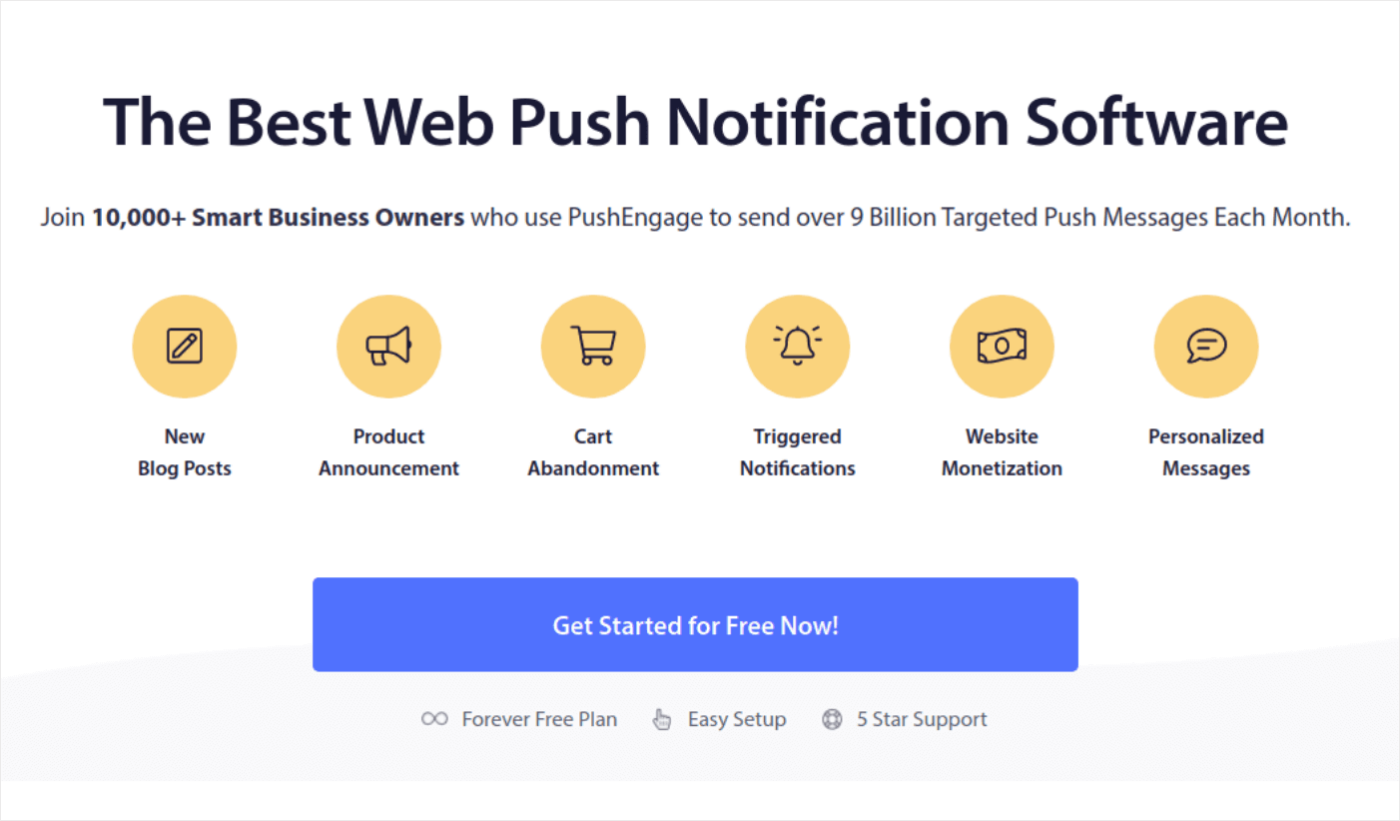
Então, se você ainda não fez isso, vá em frente e crie uma conta PushEngage. Para configurar campanhas de carrinho abandonado, você precisará obter o Plano de Crescimento do PushEngage. Portanto, selecione o Plano de Crescimento e finalize a configuração de sua conta PushEngage.
Em seguida, vá até o painel para acompanhar este tutorial.
Etapa 1: Crie uma nova campanha de notificações push de carrinho abandonado
Vá para o painel PushEngage, vá para Campanha »Campanhas acionadas e clique em Criar nova campanha acionada :
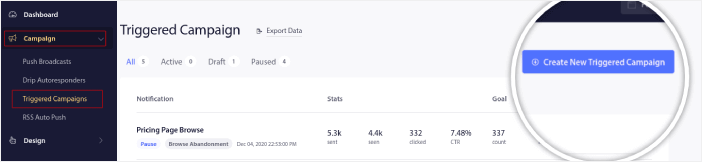
Em seguida, selecione o modelo Abandono de carrinho e clique em Criar novo :

E você pode começar a redigir uma resposta automática de carrinho abandonado.
Etapa 2: rascunho dos detalhes da campanha
Em seguida, você desejará esboçar a campanha dentro do painel PushEngage. Em Conteúdo , você pode criar uma série de notificações push:
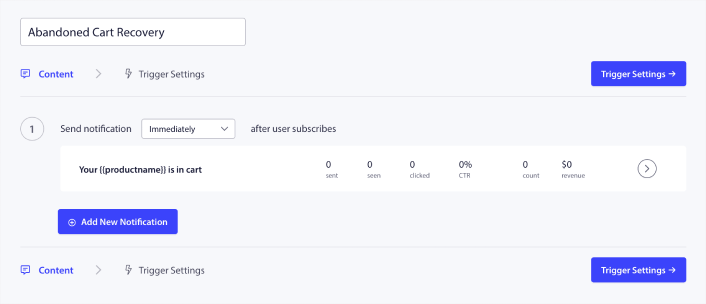
Para editar uma notificação, basta clicar na seta ao lado dela e você pode personalizar a notificação push:
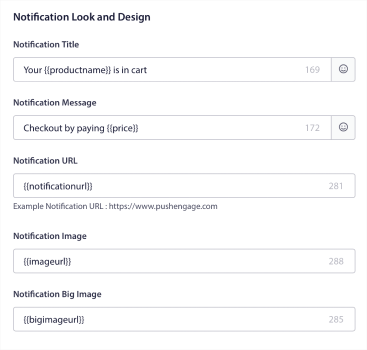
Você pode buscar automaticamente a maioria desses campos usando variáveis.
Se você notar, existem várias variáveis entre colchetes, como {{productname}} e {{price}} . Você pode usá-los posteriormente para definir parâmetros para seu snippet de código. Esses campos ajudarão você a personalizar suas notificações push. Por exemplo, {{bigimageurl}} busca a imagem do produto automaticamente com base em qual produto foi abandonado.
Como acontece com qualquer notificação push, você pode personalizar tudo sobre o conteúdo aqui.
Você também pode adicionar botões de checkout:
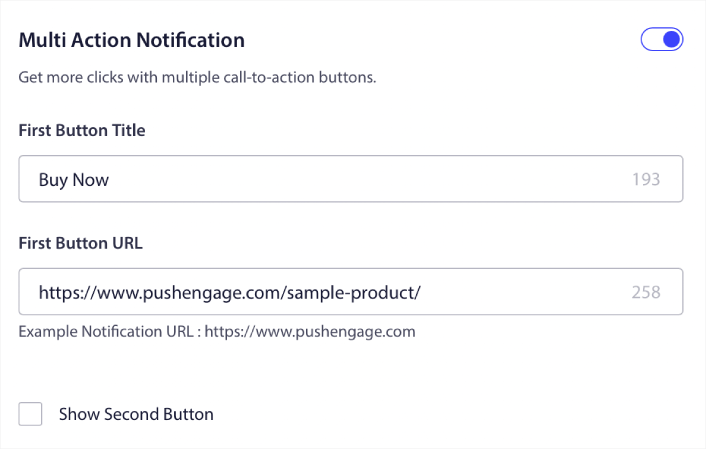
Ou você pode adicionar uma duração de notificação personalizada:

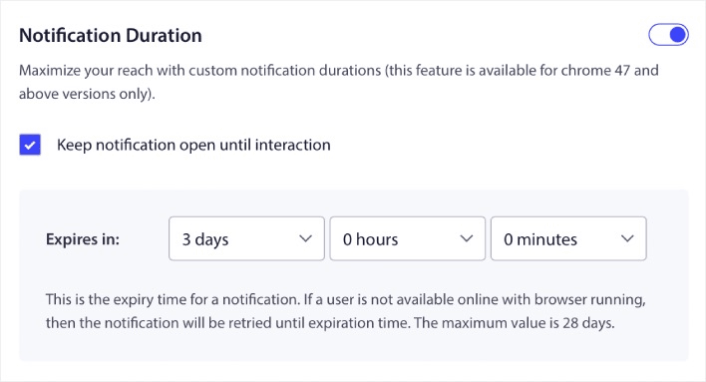
Quando terminar, vá para a guia Configurações de acionamento para ativar sua campanha.
Etapa 3: copie o snippet de código da campanha
Na verdade, não recomendamos alterar nada nas configurações do acionador porque o modelo de abandono do carrinho já cuida de tudo para você.
Então, basta clicar no botão Código de Integração e copiar o código:
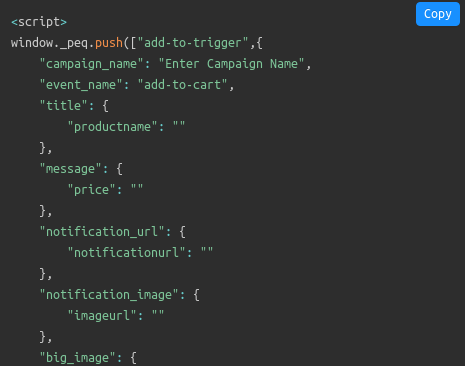
NOTA: Você precisará copiar vários trechos de código aqui. Existem trechos para um evento Adicionar ao carrinho , um evento de checkout e um mecanismo de rastreamento de metas que você precisará adicionar.
Você precisará que seu desenvolvedor preencha este snippet de código com as variáveis usadas em seu site antes de usá-las. Mas se você não tem um desenvolvedor, basta falar com nosso Time de Sucesso do Cliente. Montaremos a campanha para você. É totalmente gratuito!
Por exemplo, variáveis como nome do produto e preço são completamente dinâmicas. Portanto, seu desenvolvedor terá que emparelhar os campos deste trecho de código com valores reais.
Você pode personalizar ainda mais seu código para enviar notificações push personalizadas, mas isso é bastante avançado (mais sobre isso mais tarde).
E então, coloque os trechos de código em seu site.
Etapa 4: salve e lance a campanha
É isso!
Basta clicar no botão Ativar resposta automática :
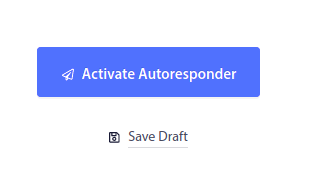
E pronto.
Como criar campanhas personalizadas de carrinho abandonado GoHighLevel
Você pode criar campanhas personalizadas de abandono de carrinho GoHighLevel usando atributos personalizados.
Isso significa que você pode conectar o PushEngage ao seu software Customer Relationship Management (CRM) para obter detalhes pessoais de cada cliente. Por padrão, o PushEngage captura as informações do dispositivo e da geolocalização de cada cliente. Mas você pode ampliar o alcance da personalização usando a API PushEngage Attributes.
Você pode criar notificações push personalizadas de carrinho abandonado com o nome do usuário como este:
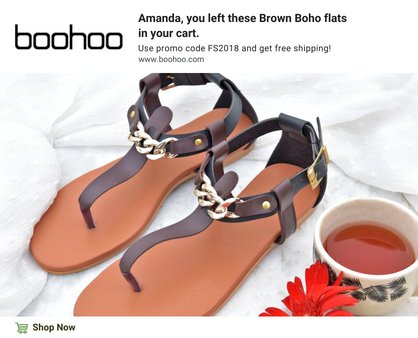
Ou adicione mais elementos, como queda de preço ou pontos de fidelidade não utilizados:
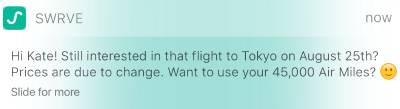
Ou até mesmo venda cruzada de outros produtos:
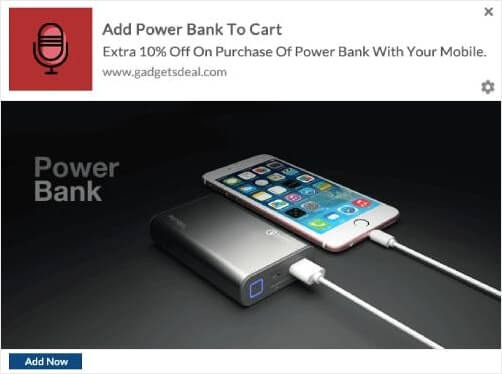
Na verdade, não há limites para o tipo de campanha que você pode configurar usando nossas APIs. Enlouqueça!
O que fazer depois de configurar notificações de carrinho abandonado GoHighLevel
Isso é tudo, pessoal! Se você achou isso útil, verifique também nosso artigo sobre como reduzir o abandono do carrinho. Existem algumas ideias realmente úteis aí.
E se você está apenas começando com notificações push, experimente o PushEngage. PushEngage é o software de notificação push nº 1 do mundo e você pode criar uma ampla gama de campanhas de notificação push usando PushEngage.
Não está convencido? Confira estes recursos incríveis em campanhas de notificação push:
- Como converter assinantes em compradores usando notificações push da web
- Como notificar assinantes sobre novas postagens no WordPress
- Como enviar notificações de reposição em estoque para obter mais vendas
- Como limpar listas de assinantes de notificações push (fácil)
- Como enviar notificações push RSS automaticamente
- Como usar notificações push para promover um site de notícias
- Como usar notificações push de venda cruzada para duplicar suas vendas
- Como usar notificações push de abandono de navegação (4 etapas)
Então, se ainda não o fez, comece a usar o PushEngage hoje mesmo.
